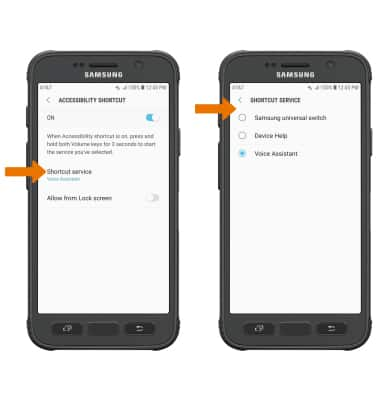Accesibilidad
¿Con qué dispositivo necesitas ayuda?
Accesibilidad
Activa funcionalidades como Voice Assistant, Flash Notifications y Accessibility Shortcut.
INSTRUCCIONES E INFORMACIÓN
Para obtener más información sobre las funcionalidades de accesibilidad y la compatibilidad para TTY, consulta Accesibilidad de AT&T.
- FUNCIONALIDADES DE ACCESIBILIDAD: las funcionalidades de accesibilidad permiten mejorar el uso del dispositivo a usuarios con problemas de visión o audición, dificultad cognitiva o destreza reducida. Deslízate hasta abajo desde la barra de notificaciones, luego selecciona el ícono Settings.

- Desplázate y selecciona Accessibility.
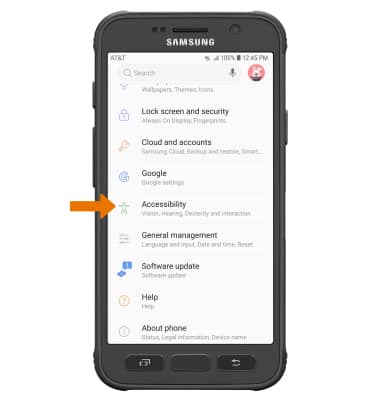
- ACTIVAR VOICE ASSISTANT: selecciona Vision.
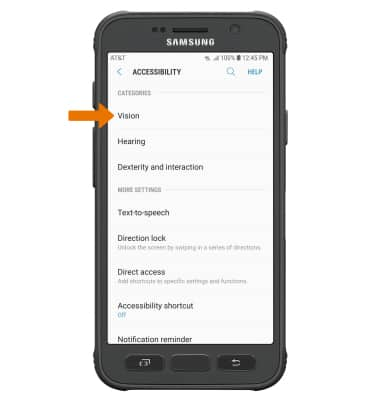
- Selecciona Voice Assistant.
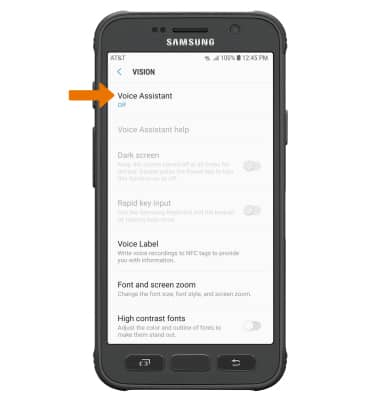
- Selecciona el botón Voice Assistant para activar Voice Assistant.
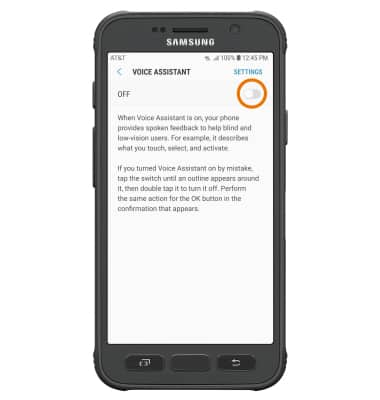
- Selecciona OK, luego selecciona OK para confirmar.
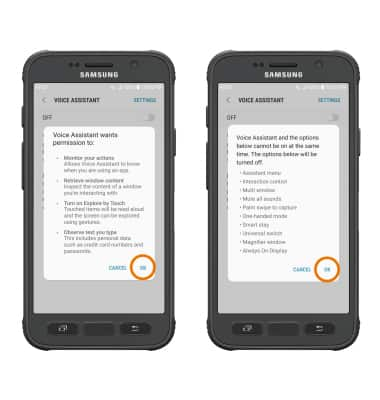
- Seleccione NEXT para seleccionar y luego toque dos veces NEXT para seguir con el tutorial del asistente de voz.
Importante: selecciona la tecla Back para resaltar y luego toca dos veces la tecla Back si quieres saltarte el tutorial.
- DESACTIVAR EL ASISTENTE DE VOZ: en la pantalla Voice Assistant, selecciona el interruptor Voice Assistant para resaltar y luego toca dos veces el interruptor Voice Assistant para seleccionar. Selecciona OK para resaltar y luego toca dos veces OK para seleccionar y confirmar la desactivación de Voice Assistant.
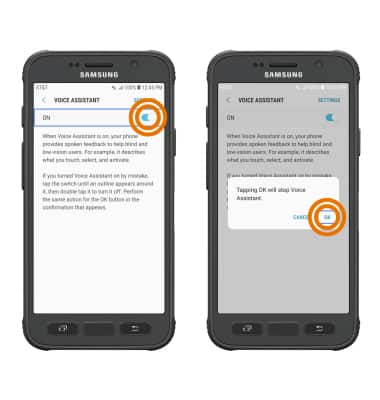
- ACTIVAR/DESACTIVAR LAS NOTIFICACIONES FLASH: desde la pantalla Accessibility, selecciona Hearing.
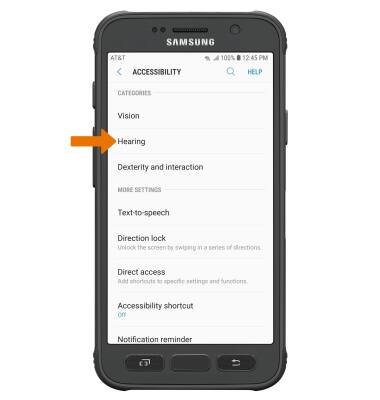
- Selecciona Flash notification, luego selecciona el botón que desees.
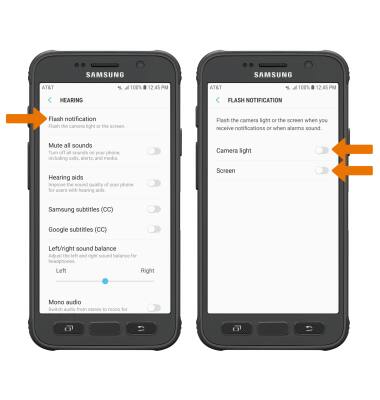
- ACTIVAR/DESACTIVAR EL ACCESO DIRECTO DE ACCESIBILIDAD: desliza hacia abajo desde la barra de notificaciones >, selecciona el ícono Settings > selecciona Accessibility > selecciona Accessibility shortcut > selecciona el botón para activar o desactivar.
Importante: cuando el acceso directo Accessibility esté habilitado, mantén oprimidos ambos botones de volumen durante 3 segundos para acceder rápidamente a la funcionalidad de accesibilidad que desees.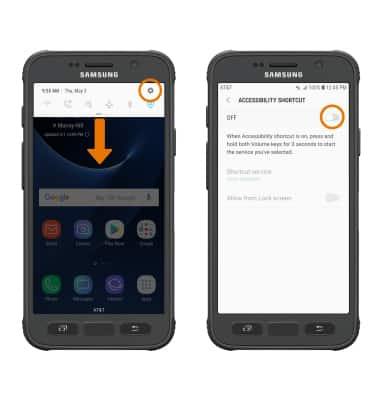
- CAMBIAR ACCESO DIRECTO DE ACCESIBILIDAD: Desde la pantalla de acceso directo de Accessibility, selecciona Shortcut service luego selecciona la opción que desees.